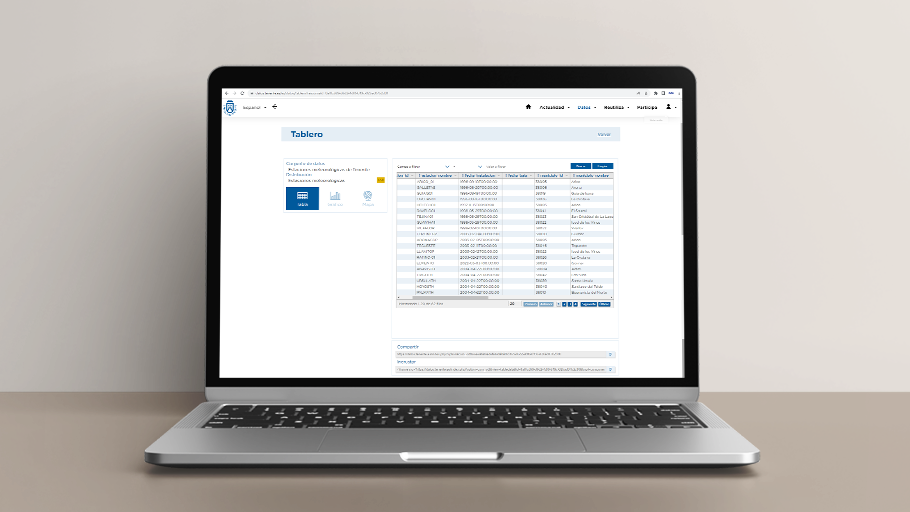
Visualización de datos tabulares
En el Portal de Datos Abiertos del Cabildo de Tenerife podrás encontrar diversos conjuntos de datos en distintos formatos. Hoy nos centraremos en cómo trabajar con la visualización de datos tabulares desde el portal, lo que nos permite entender y analizar conjuntos de datos de manera más efectiva, tomando como ejemplo el conjunto de datos “Estaciones meteorológicas de Tenerife”.
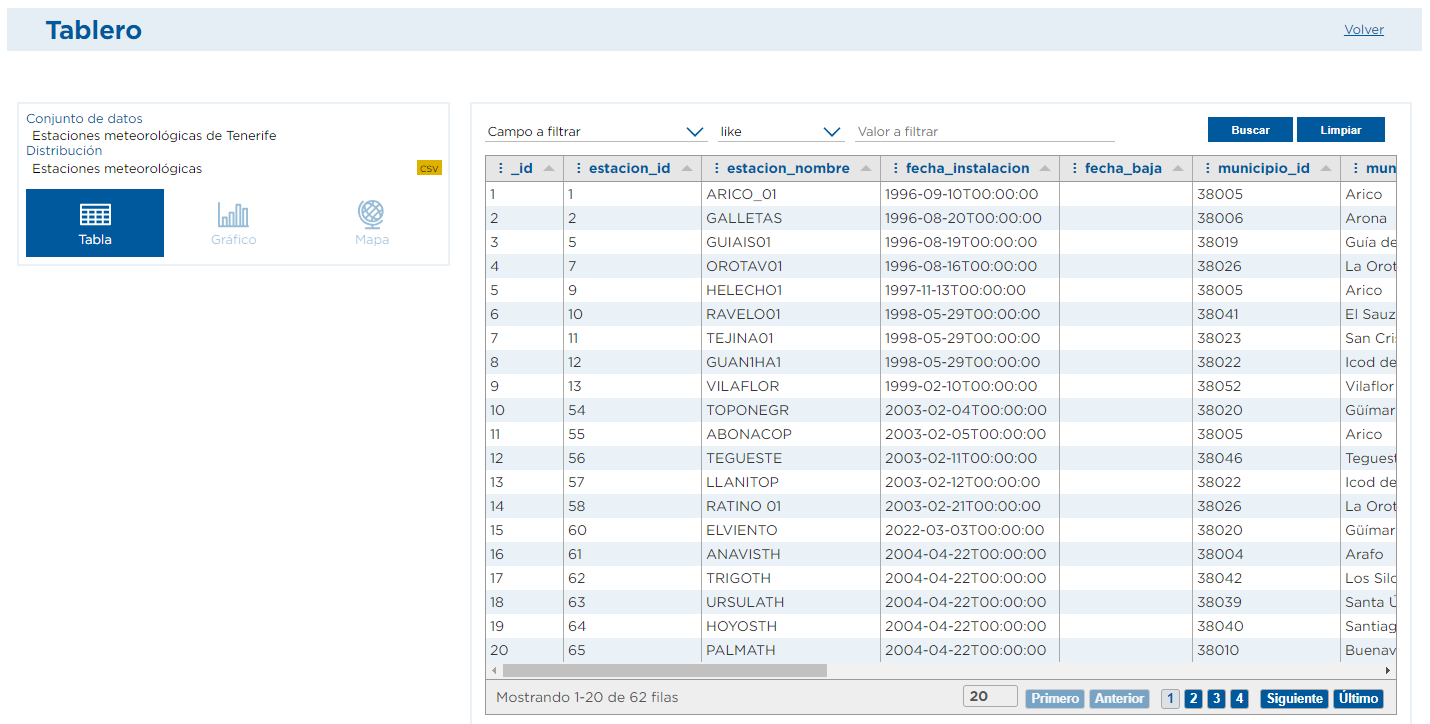
Selección de columnas
Cuando accedemos a la visualización de un conjunto de datos que se encuentra en un formato que puede visualizarse en forma de tabla, como un fichero .csv, podremos ver una tabla que presenta una gran cantidad de campos. Sin embargo, es posible que no todas las columnas sean relevantes para nuestra tarea en particular. El Portal ofrece la posibilidad de personalizar la visualización de los datos, seleccionando las columnas que queremos mostrar. Para hacerlo, basta con hacer clic en los tres puntos ubicados junto a cualquiera de los nombres de las columnas, desplegándose un menú que nos permite seleccionar las columnas específicas que nos interesan entre todas las existentes. Esto es especialmente útil cuando buscamos centrarnos en información específica y deseamos evitar el desorden visual que puede resultar de la presentación de datos innecesarios.
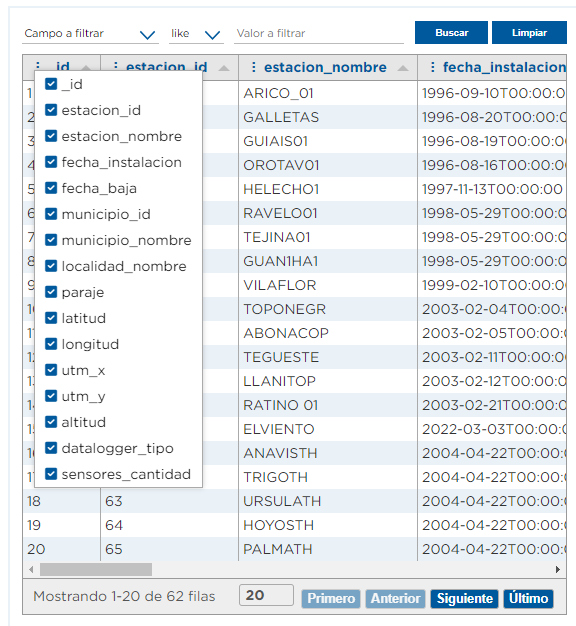
Esta visualización en forma de tabla siempre nos mostrará una columna _id que numera de forma consecutiva cada una de las filas de los datos, si bien no se trata de una columna propia del conjunto de datos.
Ordenar datos
La capacidad de ordenar los datos es otra característica de esta visualización del portal. En muchas ocasiones necesitamos ordenar los datos en función de una columna en particular, ya sea alfabética o numérica. El proceso es sencillo: basta con hacer clic en el nombre de la columna que queremos utilizar como criterio de ordenamiento. Automáticamente, la tabla se reorganiza para presentar los datos ordenados por los valores de la columna seleccionada en orden ascendente (y si volvemos a hacer clic, en orden descendente). Esta función es especialmente útil cuando buscamos patrones o tendencias en los datos que solo pueden ser detectados a través de una organización adecuada.
Además, este tipo de visualización también permite la ordenación de columnas según nuestras necesidades. Simplemente tienes que clicar en la columna que deseas mover y arrastrarla a un nuevo lugar. Esto permite visualizar más fácilmente los datos de interés.
Visualización de filas
En la parte inferior de la tabla podremos ver en todo momento el número de filas que tiene el conjunto de datos. Para evitar la posibilidad de que la visualización de gran cantidad de filas dificulte la gestión de los datos, en el mismo lugar podremos elegir cuántas filas deseamos visualizar a la vez, lo que puede facilitar la asimilación de la información.
Por defecto, cuando son muchas las filas de datos a mostrar se dividirán en varias páginas. Es desde la parte inferior de la tabla donde podremos navegar entre ellas para acceder a toda la información disponible, así como identificar en qué página nos encontramos.
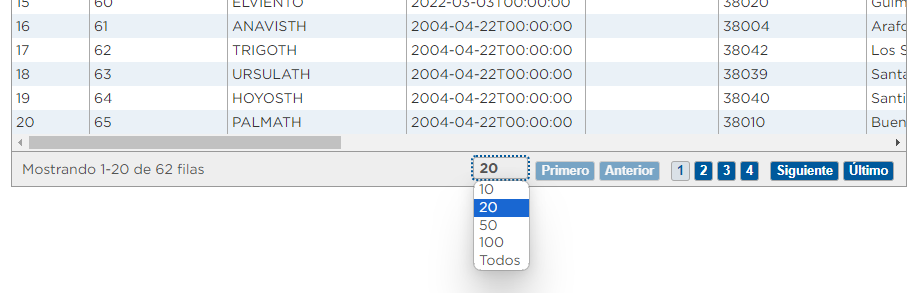
Se debe tener en cuenta que la visualización de datos en tabla tiene una limitación de 32.000 registros, con lo que en los conjuntos de datos que contengan más registros podremos observar una advertencia como esta:

Filtrado de datos
En muchas ocasiones, es esencial filtrar los datos para centrarse en un subconjunto específico que sea relevante para nuestras necesidades. La visualización tabular incorpora opciones de filtrado que simplifican este proceso; solo debemos indicar el nombre del campo por el que filtrar, el operador a utilizar y el valor con el que comparar.
Los operadores que se pueden utilizar son like, igual (=), distinto (!=), mayor (>), menor (<), menor o igual (<=) y mayor o igual (>=). Dependiendo de si la columna contiene datos numéricos o texto, tendrá sentido utilizar un operador u otros. Veamos dos ejemplos:
Estamos realizando un estudio sobre incidencias en carreteras de Tenerife y queremos saber cuántas ocurrieron durante el mes de agosto. En campo a filtrar vamos a seleccionar la columna incidencia_fecha_inicio, el operador like y, en el valor a filtrar, escribimos 2023-08. Con este filtro obtendremos todos los resultados del mes de agosto, sin necesidad de una coincidencia exacta.
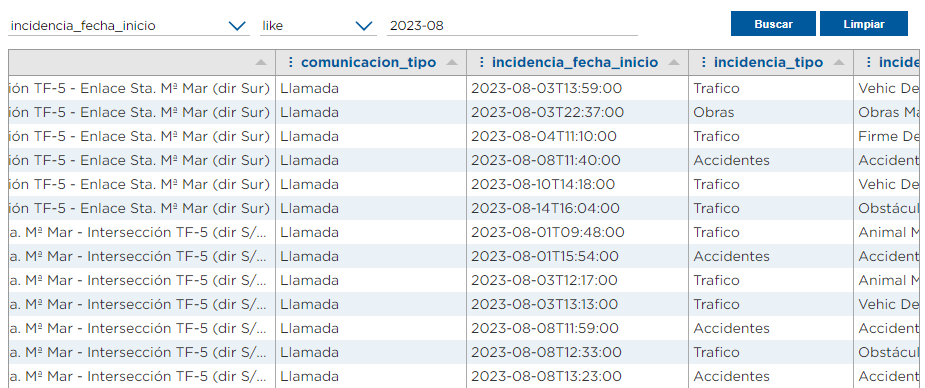
Ahora imaginemos que queremos identificar las estaciones meteorológicas ubicadas en La Orotava. Para hacerlo, utilizaremos las opciones de filtrado ubicadas en la parte superior de la tabla. En este caso, en campo a filtrar seleccionaremos el campo “municipio_nombre”, el operador = y en el Valor a filtrar escribiremos “La Orotava”. Al aplicar el filtro, la tabla se ajusta automáticamente para mostrar solo las filas que cumplen con este criterio, donde el municipio coincide exactamente con “La Orotava”.
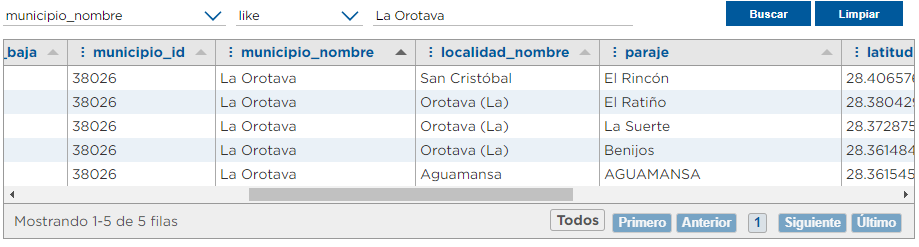
Por último, si queremos eliminar cualquier filtro que pueda estar activo en la tabla, solo tenemos que clicar en el botón “Limpiar” de la parte superior derecha.
La visualización de datos tabulares a través del Portal de Datos Abiertos del Cabildo de Tenerife es una herramienta poderosa para comprender y analizar información relevante. La posibilidad de personalizar la información al seleccionar columnas específicas, ordenar los datos de manera coherente y filtrarlos en función de criterios específicos facilita el uso de los conjuntos de datos y su reutilización. Al adoptar un enfoque centrado en el usuario, brindando herramientas intuitivas, el portal facilita la exploración y el aprovechamiento de la información, contribuyendo así al entendimiento y la toma de decisiones informadas en una variedad de contextos.


